Enhavtabelo
Grada teksto atentigas homojn, tial vi ofte uzas ĝin por reliefigi iujn gravajn informojn, kiujn vi ne volas, ke homoj maltrafu. En la dezajna mondo, foje vi uzus grasan tiparon aŭ tekston kiel grafikan elementon.
Mi laboras kiel grafikisto dum pli ol ok jaroj, kaj mi devas diri, ke mi amas uzi grasan tekston kiel vidan efikon por kapti atenton, foje mi eĉ uzas la grandan kaj grasan tiparon kiel mia arta fono.

Efektive, multaj tiparoj jam havas la grasan signan stilon defaŭlte, sed foje la dikeco simple ne estas ideala.
Ĉu vi volas fari vian tekston pli aŭdaca? En ĉi tiu artikolo, vi lernos tri malsamajn manierojn por grasa teksto en Adobe Illustrator kune kun kelkaj utilaj konsiletoj.
Atentu!
Estas pluraj manieroj por grasa teksto en Illustrator, sed scii ĉi tiujn tri estos pli ol sufiĉa por trakti vian ĉiutagan laboron.
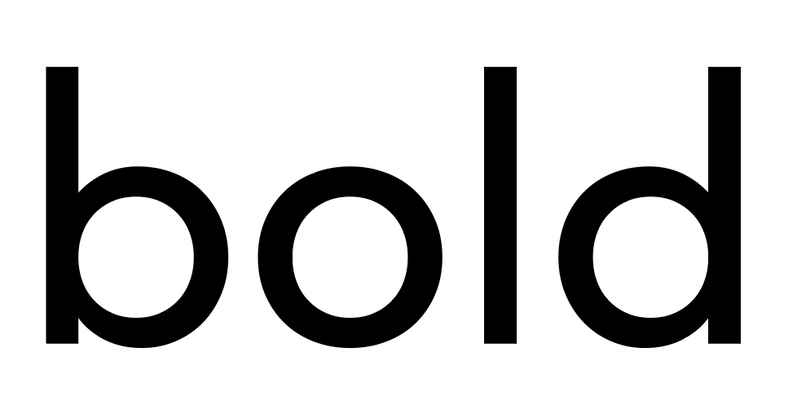
Noto: Ekrankopioj estas prenitaj de la Illustrator CC Mac-versio, la Vindoza versio povus esti iomete malsama.
Metodo 1: Trakefiko
La plej fleksebla maniero ŝanĝi la dikecon de via teksto aŭ tiparo estas aldonante strekefikon.
Paŝo 1 : Trovu la panelon Aspekto kaj aldonu randan strekon al via teksto.
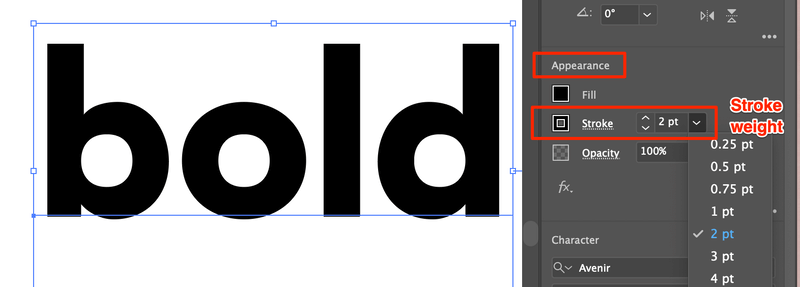
Paŝo 2 : Alĝustigu la batan pezon. Jen ĝi!
Vi povas manipuli la pezon ĝuste uzante ĉi tiun metodon kaj la plej bona parto estas, ke vi povastamen ŝanĝu la tiparon se vi ne estas kontenta pri ĝi. Vi ne devas krei tekstan konturon por ŝanĝi la strekdikecon.
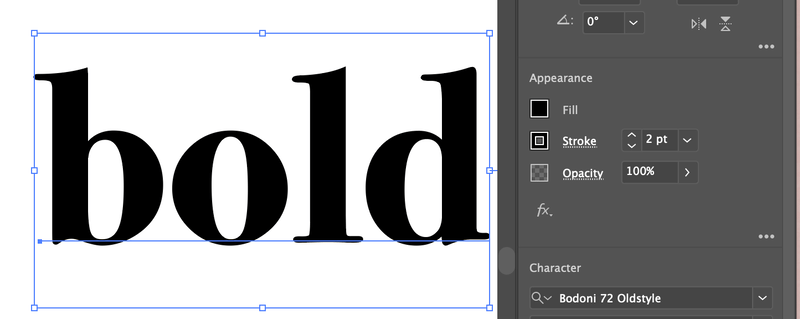
Metodo 2: Tiparstilo
Ŝanĝi signan stilon certe estas la plej facila maniero por grasa teksto. Vi nur devas elekti la opcion Grada aŭ Nigra / Peza .
Havu vian tiparon elektita, iru al panelo Signo kaj alklaku Grada . Farita.
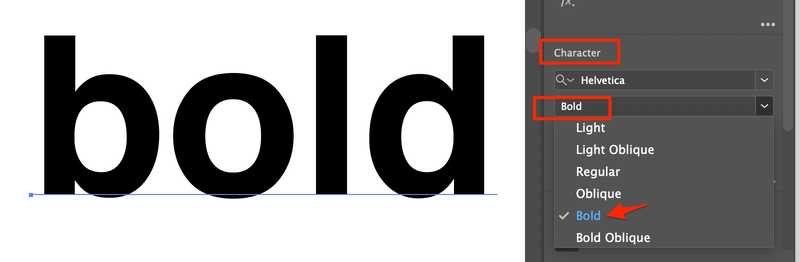
Por iuj tiparoj, ĝi estas nomata Nigra aŭ Peza (Peza estas pli dika ol Nigra). Ĉiuokaze, sama teorio.
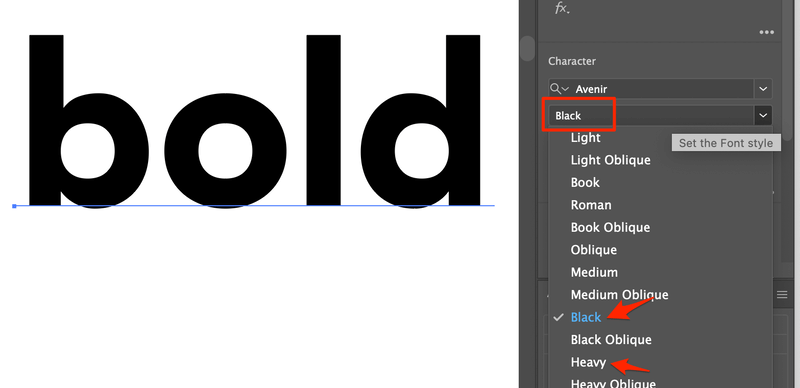
Certe, ĝi estas tiel simpla kaj utila foje, sed vere ne povas fari multon per ĝi, ĉar la aŭdaco estas defaŭlte.
Metodo 3: Ofseca Vojo
Jen, ni diru la ideala maniero, kiun ĉiuj rekomendas al grasa teksto en Adobe Illustrator. En ĉi tiu metodo, vi devus krei skizon de la teksto, do certiĝu, ke vi estas 100% kontenta pri la tiparo ĉar post kiam vi kreas skizon, vi ne plu povas ŝanĝi la tiparon.
Paŝo 1 : Elektu la tekston, kiun vi volas grasigi kaj kreu skizon per klavarvojoj Shift Command O .
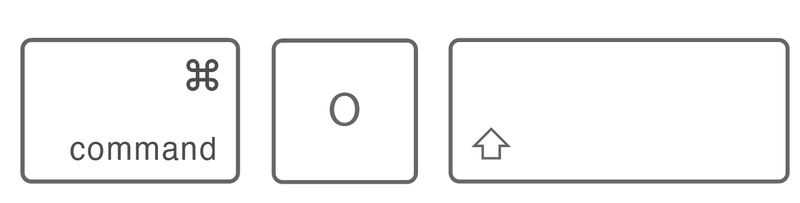
Paŝo 2 : El la supra menuo alklaku Efiko > Vojo > Ofset Vojo .
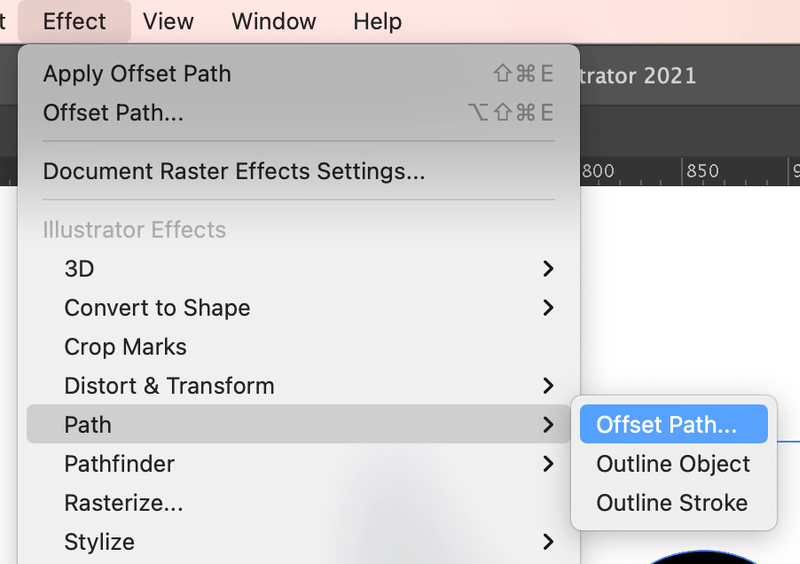
Paŝo 3 : Enigu la Ofsetan valoron laŭe. Ju pli alta la nombro, des pli dika des pli aŭdaca la teksto estos.
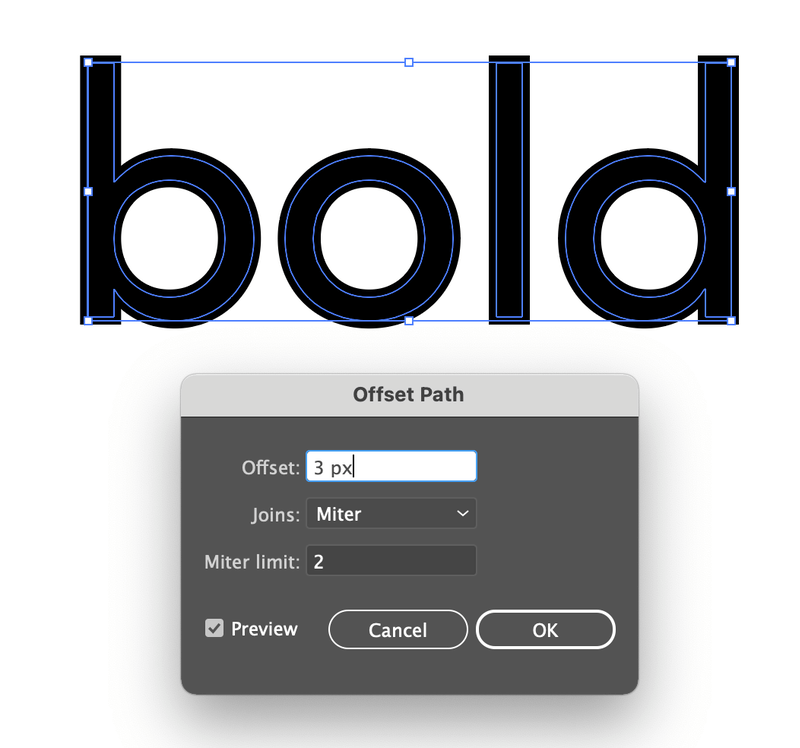
Vi povas antaŭrigardi la efikon antaŭ ol premu Bone .
Ĉu io alia?
Vi ebleankaŭ interesiĝu koni la respondojn al la sekvaj demandoj rilate al kreado de grasa teksto en Adobe Illustrator.
Kio estas la klavkomando por grasa teksto en Adobe Illustrator?
Teknike, vi povas uzi klavarajn ŝparvojojn al grasa teksto sed ĝi ne ĉiam funkcias kiel vi atendis. Se vi volas eviti problemojn aŭ komplikaĵojn, mi forte sugestus, ke vi uzu la ĉi-supran metodon por krei grasan tekston en Illustrator.
Kiel ŝanĝi tiparojn kiam la teksto estas grasa?
Kiel mi antaŭe menciis, vi povas ŝanĝi la tiparon se vi uzas la metodon de streka efiko por grasa teksto. Simple iru al la panelo Signo kaj ŝanĝu la tiparon.
Kiel fari tiparon pli maldika en Illustrator?
Vi povas maldikigi tiparon uzante la saman metodon kiel grasa teksto. Kreu Skizon > Efiko > Ofset Vojo .
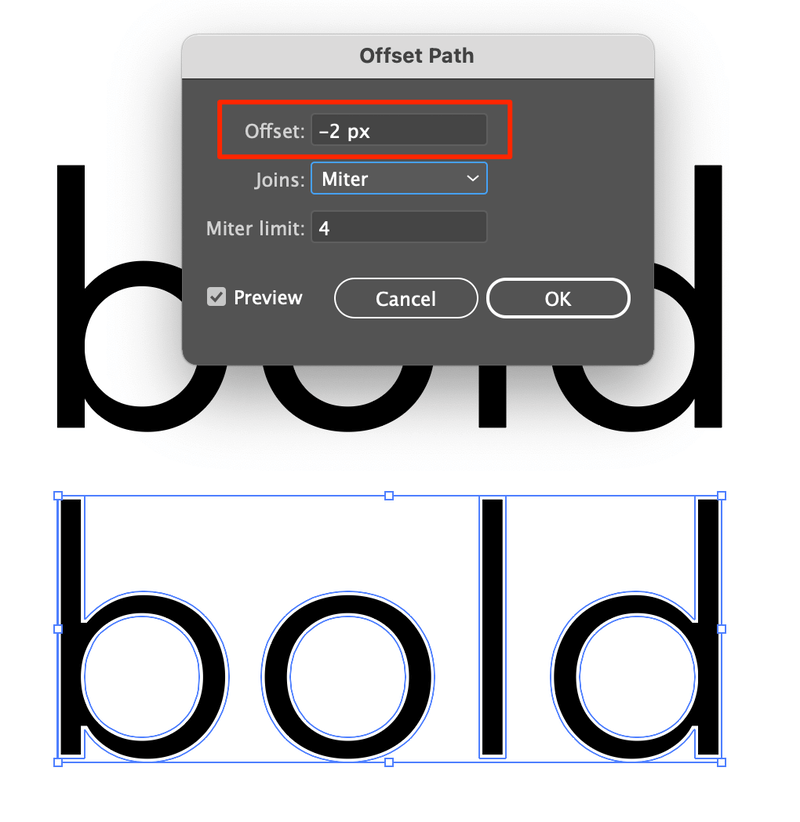
Ŝanĝu la nombron al negativa, kaj via tiparo estos pli maldika.
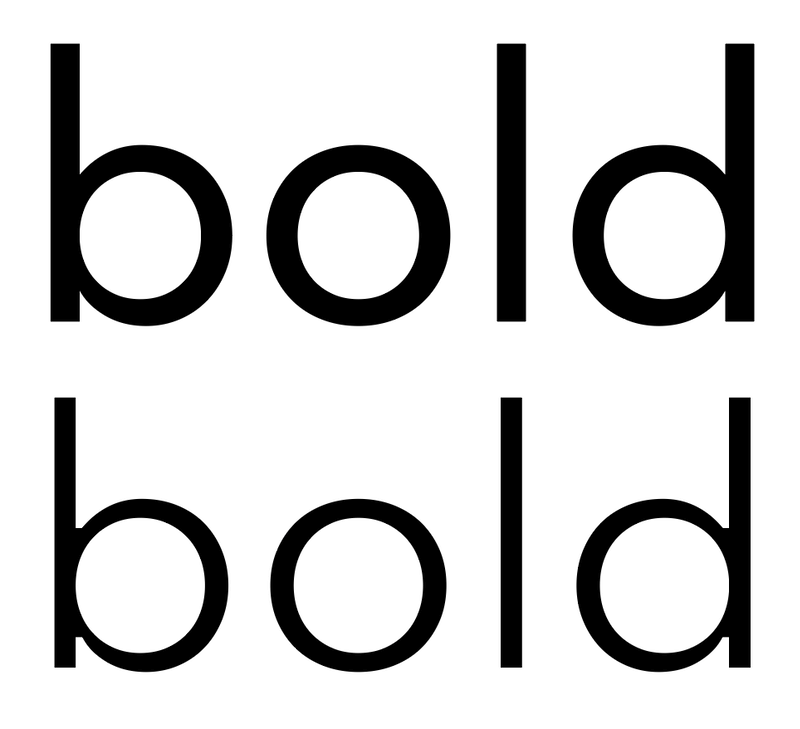
Finaj Pensoj
Aŭdaca estas bela kaj potenca. Vi povas aŭ uzi ĝin por kapti atenton aŭ kiel grafikan fono kaj dezajnelementon. Koni la tri simplajn manierojn por grasa teksto en Illustrator estas esenca por via grafika desegna kariero.
Vi volas la atenton de homoj. Precipe hodiaŭ estas tiom da talentaj artistoj, kiuj kreas mirindajn dezajnojn. Alloga dezajno kun aŭdaca teksto povas kapti atenton ĉe la unua vido kaj konduki al legado de la detaloj. Ne povasatendu por vidi kion vi faros kun grasa teksto.
Amuziĝu kreante!

